Bez względu na to, czy planujesz stworzyć bardziej interaktywną prezentację, przygotować praktyczny przewodnik, czy po prostu podzielić się czymś z przyjaciółmi i rodziną, zrzuty ekranu mogą być niezwykle pomocne. Chociaż wykonanie zrzutu ekranu na iPhonie jest stosunkowo łatwe, nie wszyscy użytkownicy są tego świadomi, zwłaszcza ci, którzy niedawno przeszli z Androida na iOS. Jeśli jesteś w tej grupie i chcesz poznać metody przechwytywania ekranu na iOS, przygotowałem dla Ciebie sześć prostych sposobów na wykonanie zrzutu ekranu na iPhonie.
9 sposobów na wykonanie zrzutu ekranu na iPhonie (2022)
Metody robienia zrzutów ekranu różnią się w zależności od modelu iPhone’a. Istnieją trzy główne kombinacje przycisków, które można wykorzystać do tego celu. Jeśli chodzi o metody programowe, są one nieco bardziej zaawansowane i wymagają wcześniejszej konfiguracji. W sytuacjach, gdy fizyczne przyciski mogą nie działać prawidłowo lub nie są wygodne w użyciu, metody programowe mogą znacznie ułatwić życie. Oprócz przedstawienia wszystkich dostępnych opcji wykonania zrzutu ekranu, omówimy również, jak robić przewijane zrzuty ekranu na iPhonie oraz jak je edytować. Przejdźmy więc do konkretnych kroków!
Jak zrobić zrzut ekranu na modelach iPhone’a z Face ID
Apple wprowadziło pewne udoskonalenia w procesie robienia zrzutów ekranu na modelach iPhone’a z Face ID, takich jak iPhone X, XS, XS Max, XR, 11, 11 Pro, 11 Pro Max, 12, 12 mini, 12 Pro, 12 Pro Max, 13, 13 mini, 13 Pro oraz 13 Pro Max. Jeśli przesiadłeś się z tradycyjnych modeli iPhone’a na nowsze, nowa kombinacja przycisków może wymagać chwili przyzwyczajenia.
- Aby zrobić zrzut ekranu na iPhonie z Face ID, naciśnij jednocześnie przycisk boczny oraz przycisk zwiększania głośności.
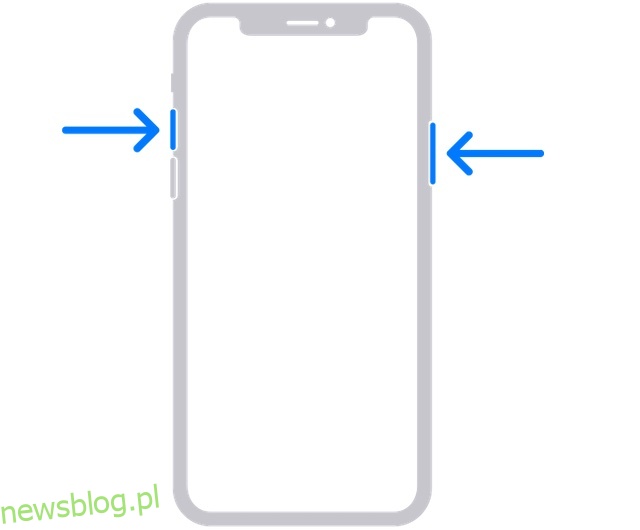 Zdjęcie dzięki uprzejmości: Apple
Zdjęcie dzięki uprzejmości: Apple
- Po zrobieniu zrzutu ekranu w lewym dolnym rogu ekranu pojawi się miniatura.
- Możesz dotknąć miniatury, aby ją otworzyć, lub przesunąć palcem w lewo, aby ją odrzucić.
- Aby znaleźć zrzuty ekranu, przejdź do aplikacji Zdjęcia -> Ostatnie lub do Albumów -> Zrzuty ekranu.
Jak zrobić zrzut ekranu na modelach iPhone’a z Touch ID i przyciskiem bocznym
Wykonanie zrzutu ekranu na modelach iPhone’a z Touch ID oraz przyciskami bocznymi, takich jak iPhone 6, 6 Plus, 6s, 6s Plus, 7, 7 Plus, 8, 8 Plus i iPhone SE 2020, jest również bardzo proste.
- Aby zrobić zrzut ekranu na urządzeniu z systemem iOS, naciśnij jednocześnie przycisk boczny oraz przycisk Home.
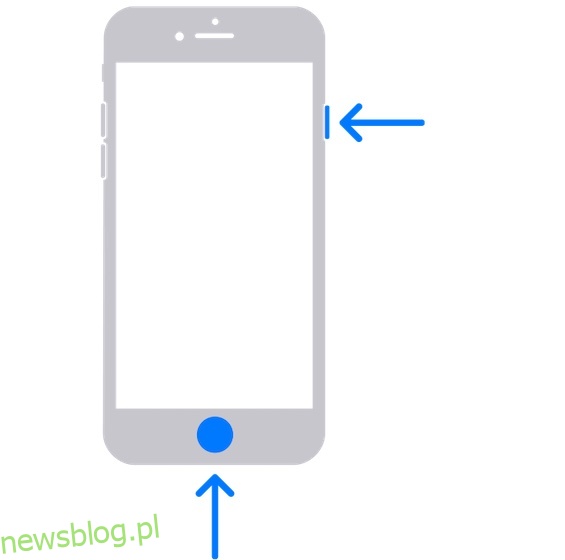 Zdjęcie dzięki uprzejmości: Apple
Zdjęcie dzięki uprzejmości: Apple
- Po wykonaniu zrzutu ekranu w lewym dolnym rogu ekranu pojawi się miniatura.
- Stuknij miniaturę, aby ją otworzyć, lub przesuń w lewo, aby ją odrzucić.
Jak zrobić zrzut ekranu na modelach iPhone’a z Touch ID i górnym przyciskiem
Jeśli posiadasz model iPhone’a z Touch ID oraz górnymi przyciskami, proces wykonania zrzutu ekranu jest równie prosty.
- Aby wykonać zrzut ekranu, naciśnij jednocześnie górny przycisk oraz przycisk Home, a następnie zwolnij oba przyciski.
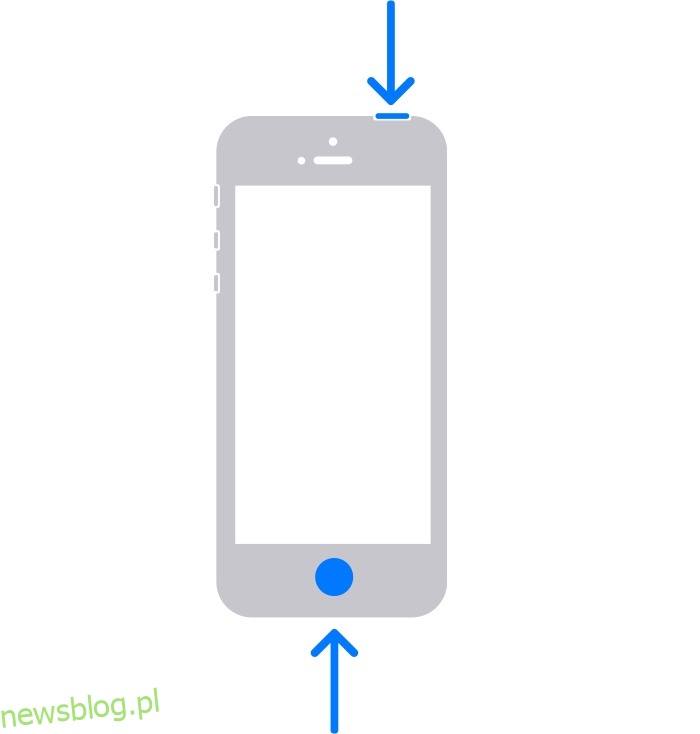 Zdjęcie dzięki uprzejmości: Apple
Zdjęcie dzięki uprzejmości: Apple
- Miniatura zrzutu ekranu powinna pojawić się w lewym dolnym rogu. Naciśnij ją, aby otworzyć, lub przesuń w lewo, aby ją odrzucić.
Jak zrobić zrzut ekranu na iPhonie bez użycia przycisków
AssistiveTouch to funkcja ułatwień dostępu, która od lat pomaga użytkownikom w wykonywaniu różnych zadań, takich jak ponowne uruchomienie iPhone’a, aktywacja Reachability oraz robienie zrzutów ekranu bez korzystania z przycisków. Choć została stworzona z myślą o osobach z ograniczeniami motorycznymi, każdy może z niej skorzystać dla wygody.
1. Otwórz aplikację Ustawienia na swoim iPhonie i wybierz sekcję Dostępność.
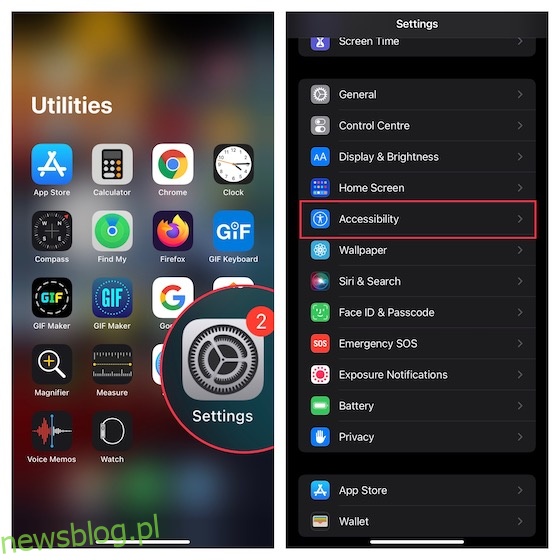
2. Następnie dotknij opcji Dotyk i wybierz AssistiveTouch.
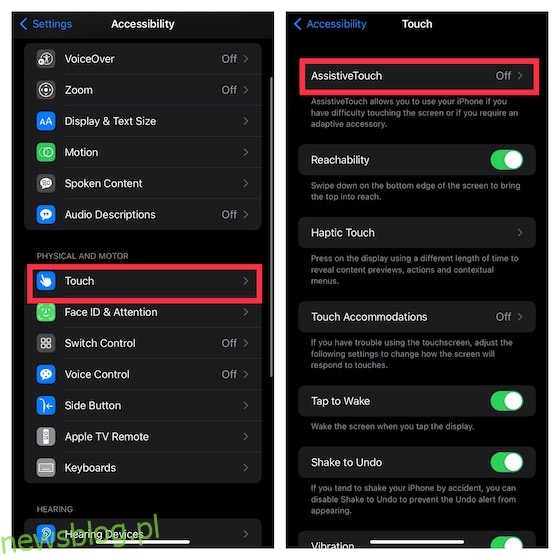
3. Włącz AssistiveTouch, a następnie dotknij opcji Pojedyncze dotknięcie w sekcji Działania niestandardowe i wybierz Otwórz menu.
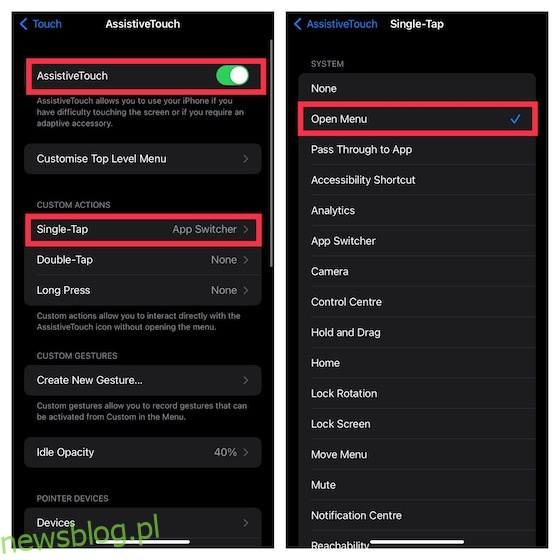
4. Teraz naciśnij ikonę AssistiveTouch -> Urządzenie -> Więcej -> wybierz Zrzut ekranu i gotowe!
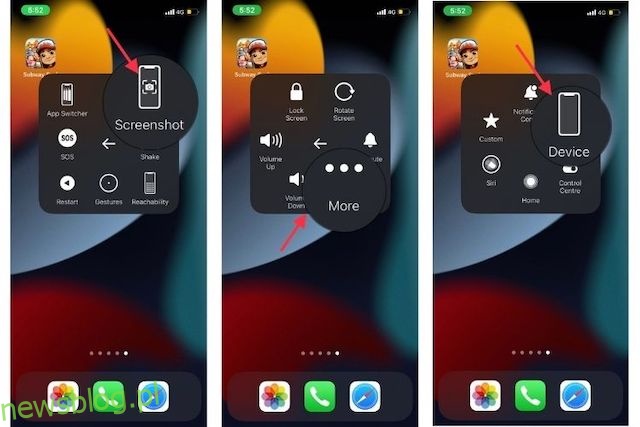
W ten sposób wykonanie zrzutu ekranu na iPhonie bez użycia fizycznych przycisków staje się bardzo proste.
Jak zrobić zrzut ekranu na iPhonie jednym dotknięciem
Jeśli chcesz w pełni wykorzystać AssistiveTouch, z pewnością ucieszy Cię możliwość wykonania zrzutu ekranu za pomocą jednego dotknięcia. Należy jednak pamiętać, że w tym przypadku AssistiveTouch zostanie skonfigurowany jako dedykowane narzędzie do zrzutów ekranu, co oznacza, że nie będzie można go używać do innych działań.
1. Otwórz aplikację Ustawienia na iPhonie -> Dostępność -> Dotyk -> AssistiveTouch i włącz funkcję.
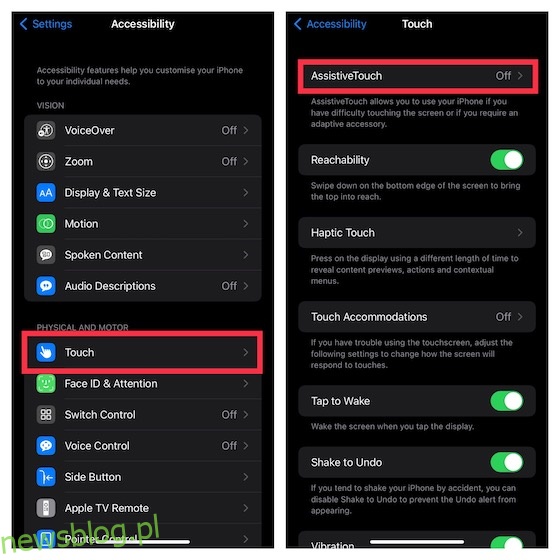
2. Następnie dotknij opcji Pojedyncze dotknięcie w sekcji Działania niestandardowe i wybierz Zrzut ekranu.
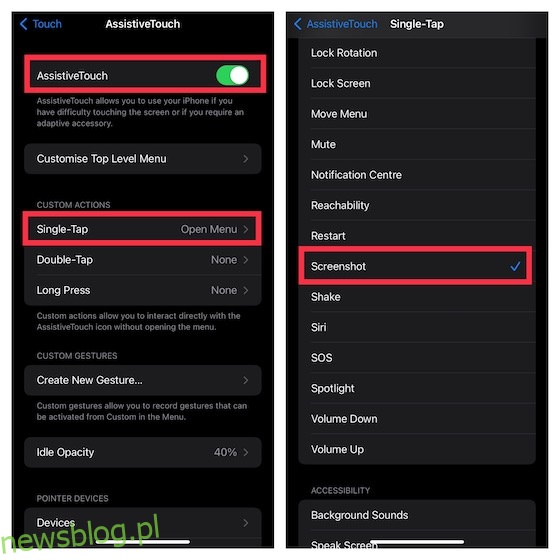
Gotowe! Od tej pory wystarczy nacisnąć ikonę AssistiveTouch, aby przechwycić ekran na urządzeniu z iOS. Przydatne, prawda? Zobacz poniższy GIF!
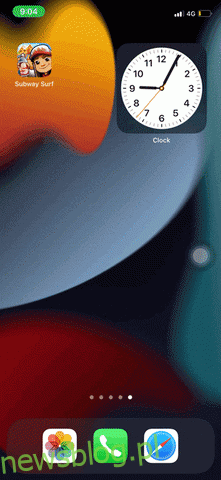
Jak zrobić zrzut ekranu na iPhonie z funkcją Back Tap
Funkcja Back Tap, wprowadzona po raz pierwszy w iOS 14, pozwala na realizację wielu zadań, takich jak uruchamianie aplikacji, wywoływanie Siri, otwieranie Centrum powiadomień, a także robienie zrzutów ekranu na iPhonie za pomocą podwójnego lub potrójnego dotknięcia. Należy pamiętać, że Back Tap jest dostępny tylko w iPhone’ach 8 i nowszych.
1. Otwórz aplikację Ustawienia na iPhonie -> Dostępność -> Dotyk i przewiń w dół, aby wybrać Back Tap.
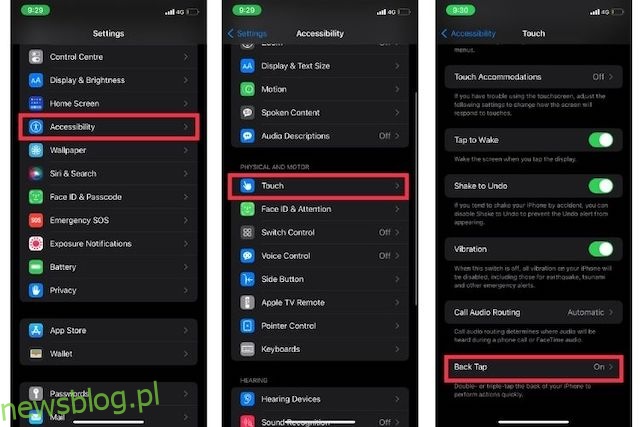
2. Następnie wybierz Podwójne dotknięcie lub Potrójne dotknięcie i wybierz Zrzut ekranu.
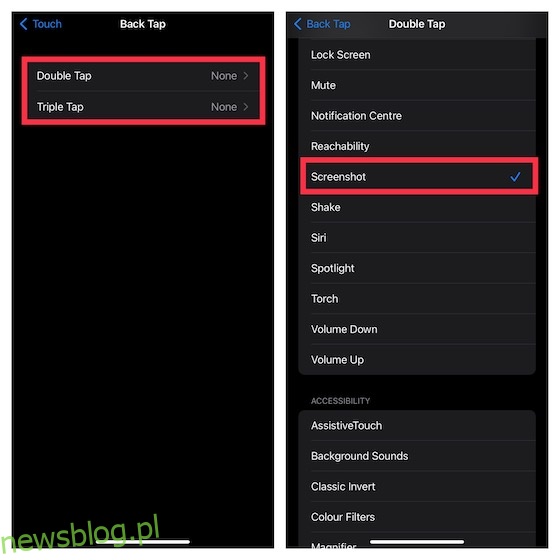
Od teraz wystarczy dwukrotnie lub trzykrotnie dotknąć tylnej części iPhone’a, aby wykonać zrzut ekranu.
Jak zrobić zrzut ekranu iPhone’a swoim głosem
Oprócz możliwości kontrolowania inteligentnych urządzeń domowych i odpowiadania na pytania, Siri może również pomóc w wykonaniu zrzutu ekranu na iPhonie. Gdy tylko zechcesz uchwycić coś na ekranie, wystarczy wezwać Siri i powiedzieć „Zrób zrzut ekranu”. Wirtualny asystent natychmiast zrealizuje to polecenie.
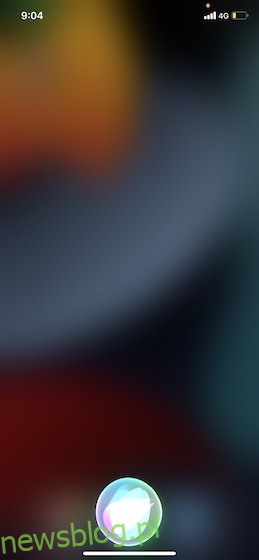
Jak wykonywać przewijane zrzuty ekranu na iPhonie (iOS)
iOS zawiera ukryte narzędzie umożliwiające robienie przewijanych zrzutów ekranu. Dla tych, którzy nie wiedzą, przewijane zrzuty składają się z wielu ekranów obrazów lub tekstu, które są złączone w jednej ramce, co ułatwia ich przeglądanie. Może być to przydatne w wielu sytuacjach, na przykład podczas udostępniania całego artykułu, wysyłania długiego wątku na Twitterze lub zapisywania biletu lotniczego jako PDF.
Wiele wbudowanych aplikacji iOS, takich jak Safari, Notatki, Pages czy Keynote, obsługuje tę funkcję. Proces jej używania jest bardzo prosty i podobny we wszystkich kompatybilnych aplikacjach. Poniżej przedstawiam, jak to zrobić w Safari.
1. Otwórz Safari na swoim iPhonie i przejdź do strony, którą chcesz przechwycić.
2. Następnie zrób zrzut ekranu korzystając z fizycznych przycisków lub metod programowych opisanych wcześniej. Po zrobieniu zrzutu dotknij opcji Cała strona u góry ekranu. Przewiń stronę, którą chcesz uchwycić, a następnie dostosuj podświetlone pole, aby wybrać żądany fragment.
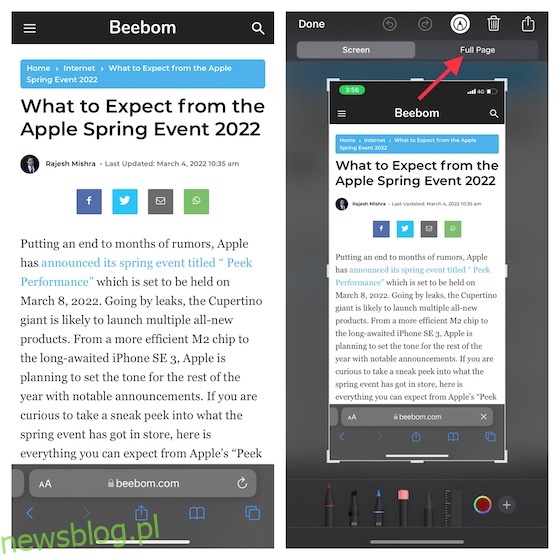
3. Następnie dotknij Gotowe w lewym górnym rogu i wybierz opcję „Zapisz w plikach” w wyskakującym oknie, a następnie zapisz plik w preferowanej lokalizacji.
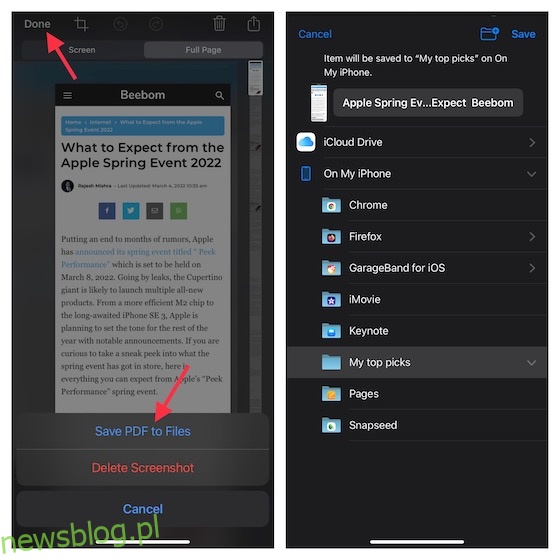
Jak użyć aplikacji innych firm do robienia przewijanych zrzutów ekranu na iPhonie
Jeśli potrzebujesz większej kontroli przy robieniu przewijanych zrzutów ekranu na iOS, polecam wypróbować aplikacje Picsew (bezpłatną z opcjami zakupów w aplikacji) lub Tailor (również darmową, z opcjami zakupów w aplikacji). Obie są proste w użyciu i umożliwiają szybkie tworzenie przewijanych zrzutów ekranu z pożądanym poziomem kontroli. Choć kroki są bardzo podobne w obu aplikacjach, przeprowadzę Cię przez proces za pomocą aplikacji Tailor.
- Otwórz aplikację Tailor i zezwól na dostęp do zdjęć, aby mogła połączyć zrzuty ekranu bez przeszkód.

2. Następnie przejdź do treści, którą chcesz udostępnić, i wykonaj nakładające się zrzuty ekranu. Ważne jest, aby końcówka pierwszego zrzutu pokrywała się z początkiem drugiego, co pomoże aplikacji w ich scaleniu.
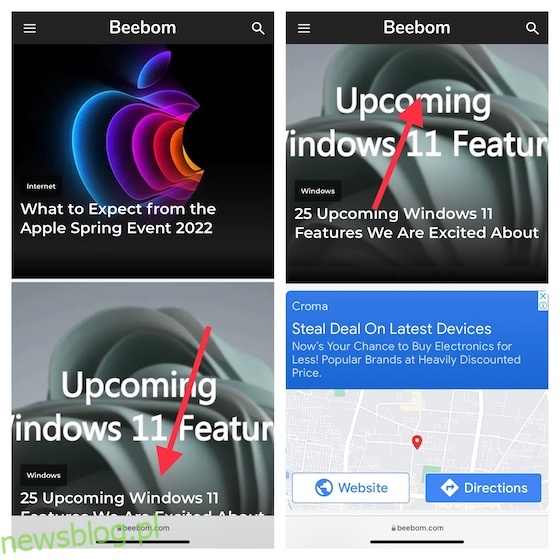
3. Następnie uruchom Tailor, a aplikacja automatycznie rozpozna zrzuty ekranu i połączy je w długi zrzut. Dotknij przycisku Udostępnij, aby zapisać go w preferowanej lokalizacji lub podzielić się nim z innymi za pomocą wybranej aplikacji.
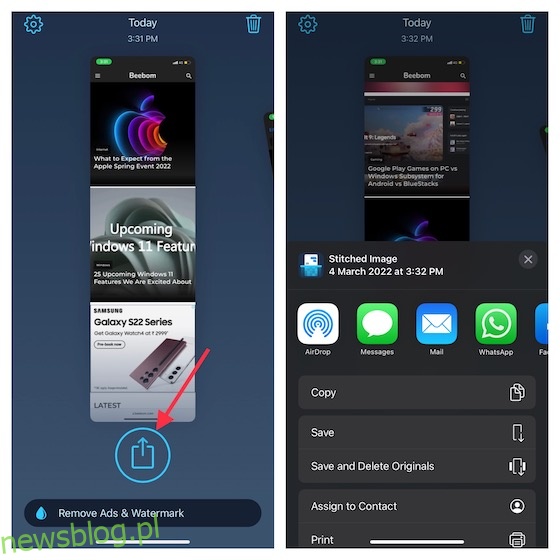
Jak edytować zrzuty ekranu na iPhonie
iOS oferuje wiele narzędzi do edytowania zrzutów ekranu. Możesz dodać podpis, użyć lupy do podświetlenia określonych fragmentów, dostosować przezroczystość, a nawet dodać rysunki na zrzucie ekranu.
1. Po zrobieniu zrzutu ekranu dotknij miniatury, aby uzyskać dostęp do narzędzi edycyjnych. Możesz również przejść do aplikacji Zdjęcia -> Albumy -> Zrzuty ekranu i wybrać zrzut do edycji. Następnie dotknij przycisku Edytuj w prawym górnym rogu i wybierz ikonę znaczników.
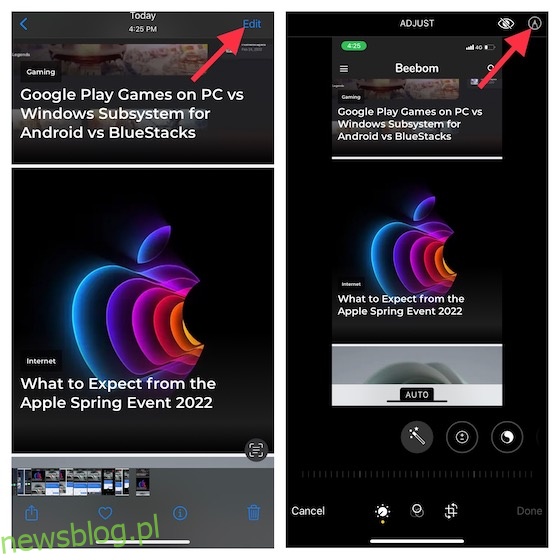
2. Użyj różnych narzędzi, aby dodać rysunki do zrzutu ekranu. Aby dodać opis, tekst, podpis lub powiększyć konkretne fragmenty, dotknij przycisku „+” w prawym dolnym rogu ekranu i wybierz preferowaną opcję.
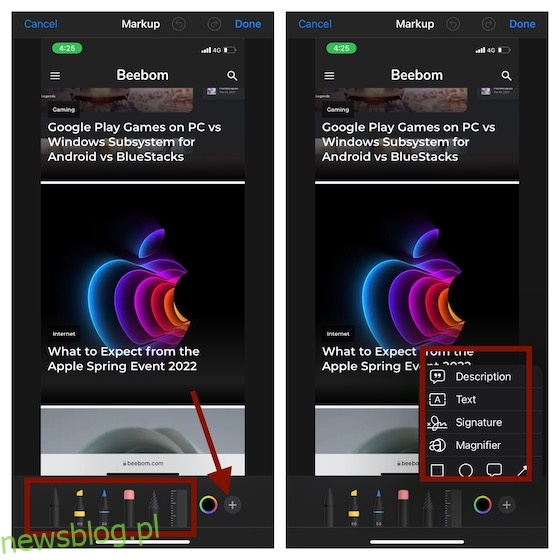
3. Aby dostosować kolory, dotknij ikony kolorów na dole, a następnie użyj suwaków do dostosowania pożądanych ustawień. Na koniec dotknij Gotowe w prawym górnym rogu, aby zapisać zmiany.
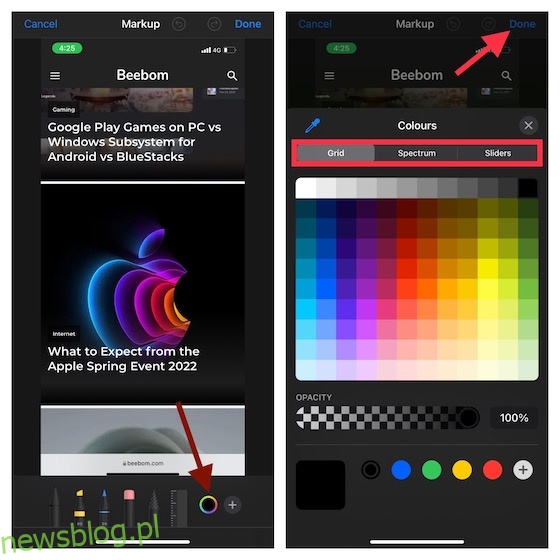
Jak przeciągać i upuszczać zrzuty ekranu na iPhonie
W systemie iOS 15 wprowadzono możliwość przeciągania i upuszczania obrazów oraz tekstu pomiędzy aplikacjami. Choć ta funkcja była dostępna na iPadzie od 2017 roku, Apple wprowadziło ją również w najnowszej wersji systemu iOS, umożliwiając łatwe przenoszenie plików i obrazów z jednego miejsca do drugiego.
1. Po zrobieniu zrzutu ekranu naciśnij i przytrzymaj miniaturę w lewym dolnym rogu ekranu.
2. Przytrzymaj zrzut ekranu, aż biała ramka wokół niego zniknie. Następnie innym palcem wybierz aplikację, do której chcesz upuścić zrzut ekranu, a potem upuść obraz w preferowanym miejscu.
Warto również zaznaczyć, że stworzyliśmy osobny przewodnik dotyczący działania przeciągania i upuszczania między aplikacjami w iOS 15. Sprawdź go, aby w pełni wykorzystać tę funkcjonalność.
Z łatwością rób zrzuty ekranu na iPhonie
newsblog.pl
Maciej – redaktor, pasjonat technologii i samozwańczy pogromca błędów w systemie Windows. Zna Linuxa lepiej niż własną lodówkę, a kawa to jego główne źródło zasilania. Pisze, testuje, naprawia – i czasem nawet wyłącza i włącza ponownie. W wolnych chwilach udaje, że odpoczywa, ale i tak kończy z laptopem na kolanach.